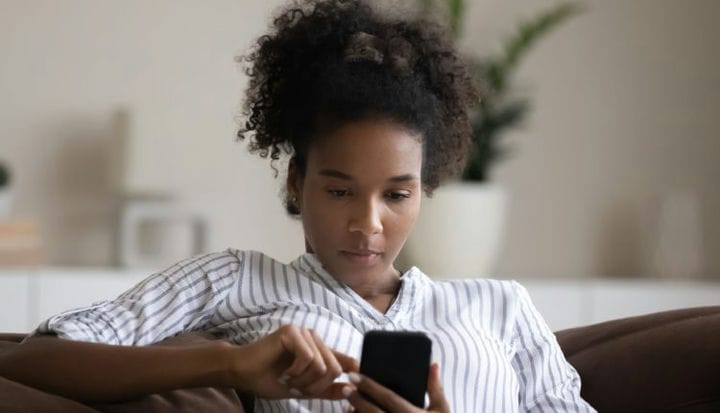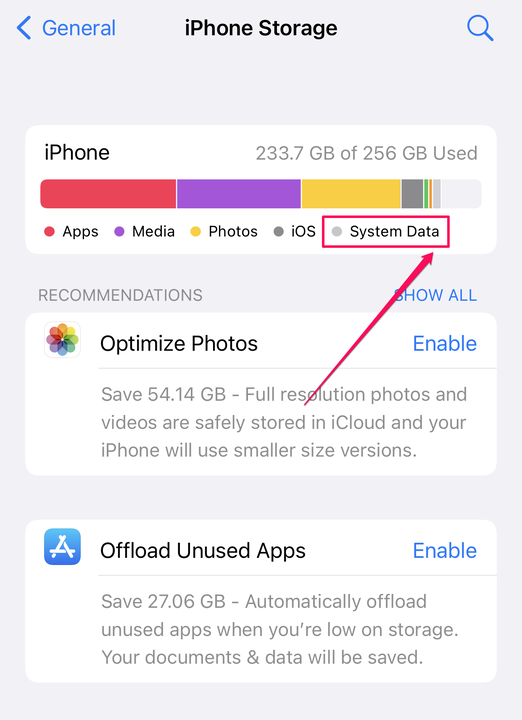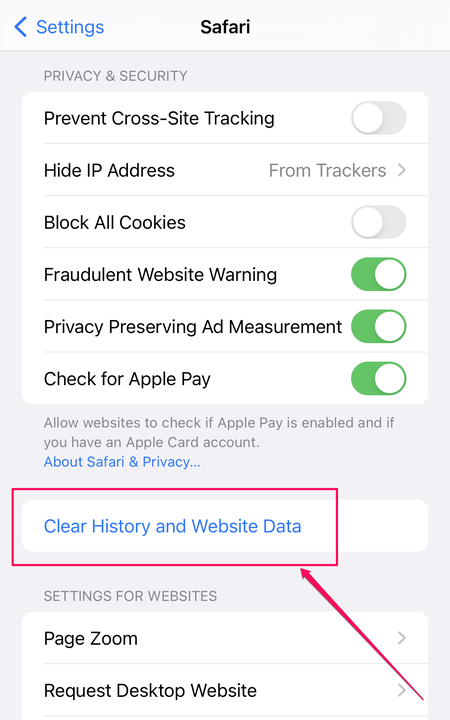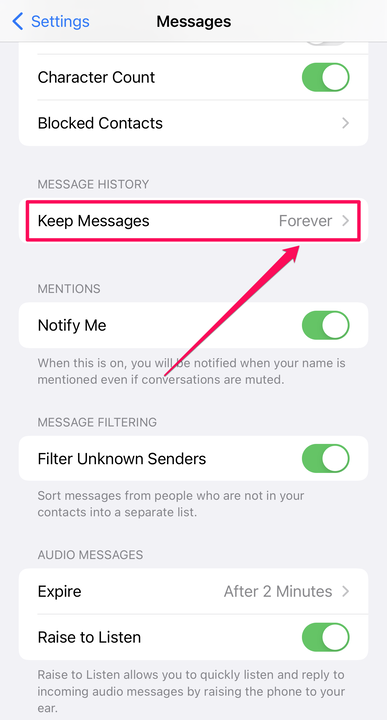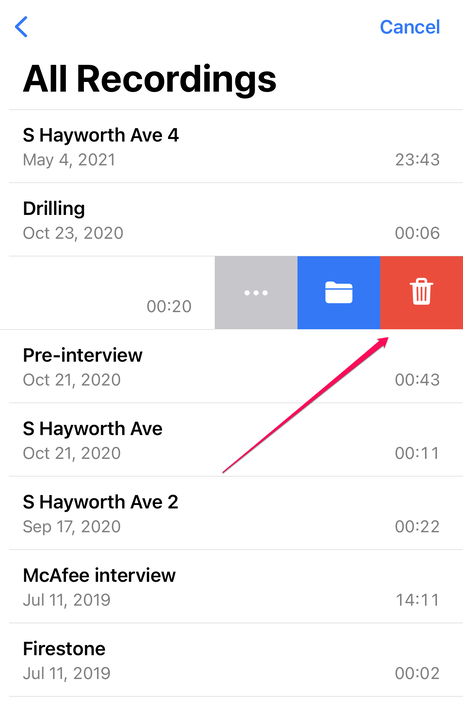Otro almacenamiento de iPhone: qué es y cómo liberar espacio
- La categoría de almacenamiento "Otro" de su iPhone puede ocupar mucho espacio en su dispositivo.
- Ahora llamados "Datos del sistema", estos archivos contienen cachés de aplicaciones y datos que mantienen su iPhone funcionando sin problemas.
- Puede ahorrar espacio y borrar esta categoría oculta de almacenamiento de iPhone de diferentes maneras.
Si tiene un iPhone más antiguo o un modelo sin una gran cantidad de almacenamiento, es posible que se esté quedando sin espacio.
Es posible que ya conozca algunos de los trucos más comunes para liberar espacio en su iPhone, como eliminar aplicaciones, música y videos no deseados.
Pero hay una categoría diferente de almacenamiento en su teléfono. Anteriormente, iOS se refería a él como "Otro", pero se le cambió el nombre a "Datos del sistema" en las últimas versiones de iOS.
Si sus otros archivos ocupan mucho espacio, puede recuperar parte de él para que su iPhone funcione mejor o para liberar espacio para instalar aplicaciones y actualizaciones.
¿Qué es el almacenamiento ‘Otro' del iPhone?
Para ver cómo se usa el espacio de almacenamiento de su iPhone, incluida la cantidad de espacio que ocupa su otro almacenamiento, inicie la aplicación Configuración, luego toque General, seguido de Almacenamiento del iPhone.
Después de unos momentos, verá un gráfico en la parte superior de la pantalla que ilustra cuánto espacio le queda en su teléfono.
Puede ver cuánto almacenamiento "otro" está utilizando su teléfono en Configuración.
david johnson
Los datos del sistema, la categoría de almacenamiento de "otros" comodín, contiene varios archivos que no están incluidos en las categorías principales. Aquí es donde Apple almacena una gran variedad de archivos del sistema que usted, como usuario final, rara vez (si es que alguna vez) necesita administrar.
Algunos de los otros archivos más importantes incluyen:
- La caché del navegador Safari
- Caché de correo y archivos adjuntos de correo
- Archivos de caché asociados con muchas aplicaciones
- Caché y otros archivos del sistema generados por iOS
Cómo borrar el almacenamiento ‘Otro' en el iPhone
Debido a que hay muchos tipos diferentes de archivos que consumen espacio en su iPhone, existen varias formas de liberar espacio. Puede probar cada uno para recuperar la mayor cantidad de espacio posible.
Borrar caché de Safari
La fruta que cuelga más abajo en su otro almacenamiento suele ser el caché del navegador de Safari. Es fácil de limpiar pero puede crecer un gigabyte si no lo vacías de vez en cuando.
1. Inicie la aplicación Configuración.
2. Toca Safari.
3. Desplácese hacia abajo y toque Borrar historial y datos del sitio web. Luego, en la ventana emergente, toque Borrar historial y datos.
Borre su historial de Safari y los datos del sitio web para recuperar espacio de almacenamiento.
david johnson
Eliminar mensajes automáticamente
De forma predeterminada, la aplicación Mensajes está configurada para guardar todos sus mensajes de texto para siempre. Y si bien eso es conveniente, con el tiempo pueden ocupar mucho espacio. Puede establecer un período de tiempo más corto para recuperar espacio.
1. Inicie la aplicación Configuración.
2. Toque Mensajes. Desplácese hacia abajo hasta la sección Historial de mensajes y toque Conservar mensajes.
3. Elija un período de tiempo para guardar los mensajes, como 1 año o incluso solo 30 días.
Si no necesita conservar los mensajes para siempre, puede ahorrar mucho espacio de almacenamiento valioso.
david johnson
Descargar aplicaciones
Si bien puede desinstalar aplicaciones grandes y poco utilizadas para ahorrar espacio, hay una mejor manera: puede descargar aplicaciones.
Cuando descarga una aplicación, la aplicación en sí se elimina, liberando espacio, pero los datos de la aplicación se guardan. De esa manera, si alguna vez vuelve a instalar la aplicación, los datos seguirán allí y podrá continuar como si la aplicación hubiera estado allí todo el tiempo.
Los cachés son responsables de usar una gran cantidad de espacio de almacenamiento en su iPhone.
Algunos de los mayores culpables son los cachés asociados con las aplicaciones de transmisión y redes sociales. Estas aplicaciones almacenan en caché grandes cantidades de fotos, audio y video para que se muestren más rápido y la reproducción no se detenga en el búfer durante el uso normal.
No existe una forma automática de borrar el caché de estas aplicaciones, pero puede hacerlo manualmente. Primero, comience por ver qué aplicaciones son las más infractoras. Inicie la aplicación Configuración, luego General y toque Almacenamiento de iPhone.
Las aplicaciones en la parte superior de la lista ocupan la mayor parte del espacio. Omita aplicaciones como Música y Fotos, que almacenan sus archivos personales. Sin embargo, una aplicación de redes sociales como Facebook podría usar cientos de megabytes o más.
Puede comparar eso con el tamaño real de la aplicación como se informa en la App Store (toque Facebook y desplácese hacia abajo hasta la sección Información para ver su tamaño) para ver cuánto almacenamiento hay en caché en comparación con la aplicación en sí.
Si encuentra una aplicación que tiene un caché muy grande, desinstálela y luego vuelva a instalarla desde la App Store. El caché se eliminará cuando se desinstale y podrá comenzar de nuevo. Solo recuerde que deberá repetir este proceso de vez en cuando a medida que crezca el caché.
Más formas de liberar espacio en tu iPhone
Otra forma de recuperar espacio es limpiando tu correo electrónico. Si tiende a guardar una gran cantidad de correo electrónico, eso puede ocupar una cantidad significativa de su otro almacenamiento. Para hacerlo, debe eliminar los mensajes de correo electrónico con archivos adjuntos de gran tamaño.
La aplicación Mail también tiene su propio caché, que tiende a agrandarse con el tiempo. No hay una manera fácil de borrar ese caché, pero si elimina y vuelve a agregar sus cuentas de correo electrónico, se vaciará el caché de correo en el proceso.
Si graba muchas notas de voz, es posible que descubra que están consumiendo una gran cantidad de su espacio disponible. Para eliminarlos, inicie la aplicación Notas de voz y deslice las notas no deseadas hacia la izquierda y toque el icono de la papelera.
Elimine notas de voz antiguas y no deseadas con un deslizamiento.
También puede recuperar otro espacio de almacenamiento eliminando las aplicaciones que ya no usa, ya que eso borrará cualquier caché que las aplicaciones estuvieran usando al mismo tiempo. Si aún necesita recuperar espacio adicional, asegúrese de probar también otras formas comunes de liberar espacio en su iPhone.